Редагування та обробка відео часто є викликом, особливо коли йдеться про неруйнівне редагування контенту та ефективне поєднання різних елементів. Одна з найкращих методів для цього - використання шарів. У цьому посібнику ти дізнаєшся, як працюють шари в DaVinci Resolve та як використовувати їх оптимально, щоб покращити свої відео.
Основні висновки
- Шари дозволяють неруйнівно різати та редагувати відео.
- Використання кількох шарів забезпечує гнучкість та контроль над контентом.
- Різні методи накладення можуть підсилювати візуальні ефекти.
- Важливо мати базовий шар і стратегічно поєднувати його з додатковими елементами.
Покрокова інструкція
Основи структури шарів
У відео ти спочатку ознайомишся з основним принципом роботи шарів у DaVinci Resolve. У часовій шкалі ти можеш бачити різні відео- та аудіодоріжки, які можуть накладатися одна на одну. Це схоже на використання прозорих плівок, на яких ти можеш накладати кілька шарів, щоб створити комбіноване зображення.
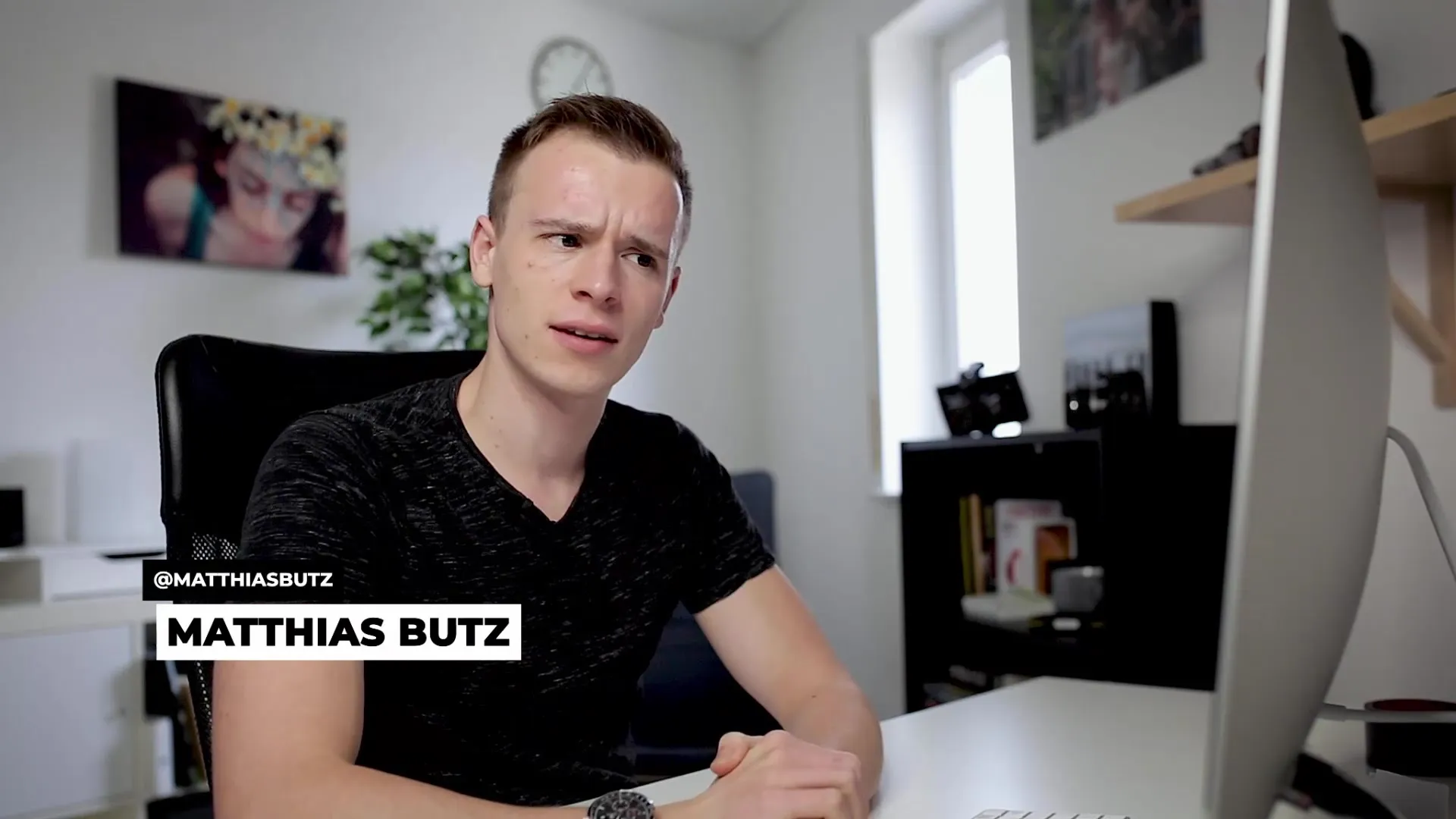
Робота з відео- та аудіошарами
Щоб працювати з шарами, спочатку перетягни своє вихідне відео, яке ти хочеш редагувати, на часову шкалу. Ти можеш налаштувати висоту різних доріжок, піднімаючи їх або змінюючи їх розмір, щоб мати більше простору для роботи. Таким чином, ти можеш ефективно структурувати та редагувати свої відео.
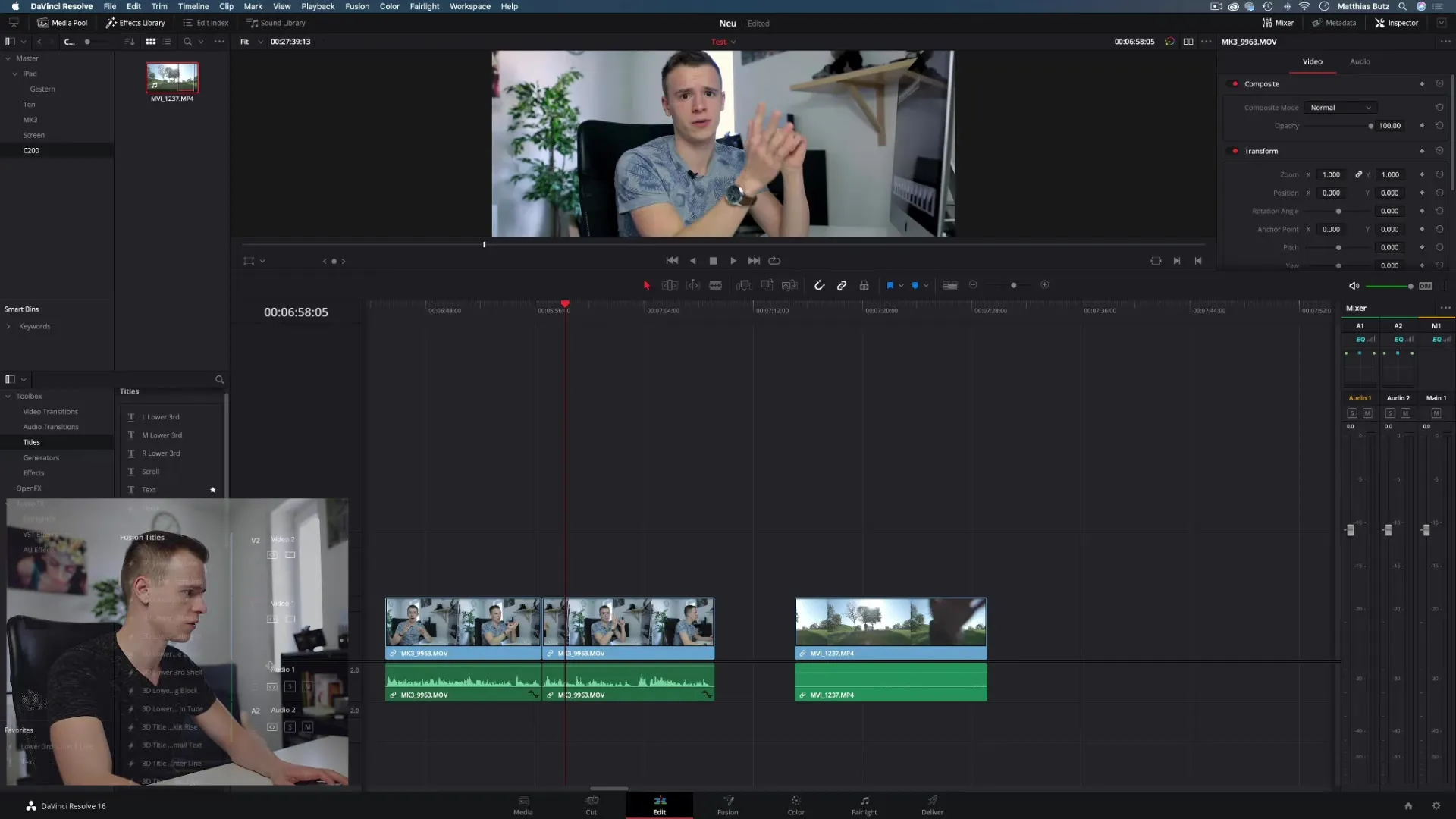
М’яке інтегрування відеозаписів
Як тільки ти вставив відео на часову шкалу, ти можеш обмінювати кліпи або замінювати їх іншими, не пошкоджуючи оригінальний файл. Це робить редагування набагато простішим і зрозумілішим. Зверни увагу, що ти можеш відкликати зміни, використовуючи функцію скасування (Ctrl + Z або Cmd + Z) за потреби.
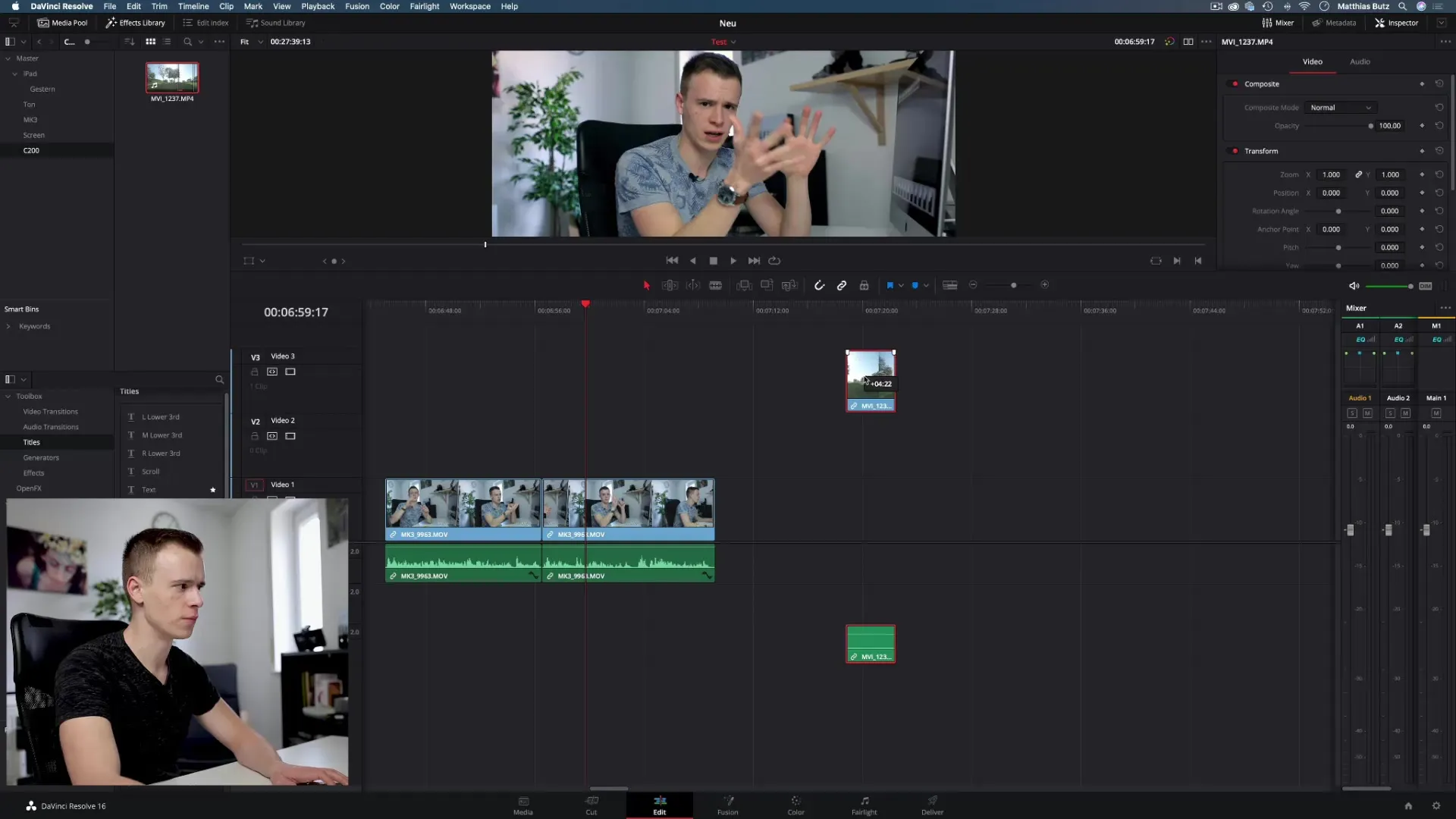
Використання накладок
Одна з найбільш корисних функцій шарів - можливість накладати різні кліпи один на одного. Наприклад, ти можеш використовувати другий шар, щоб накласти додаткове відео на твоє основне відео, яке показує повільний рух або має інший візуальний ефект. Ця техніка збільшує творчі можливості. Проте вона залишається зрозумілою, поки ти добре слідкуєш за структурою своїх шарів.
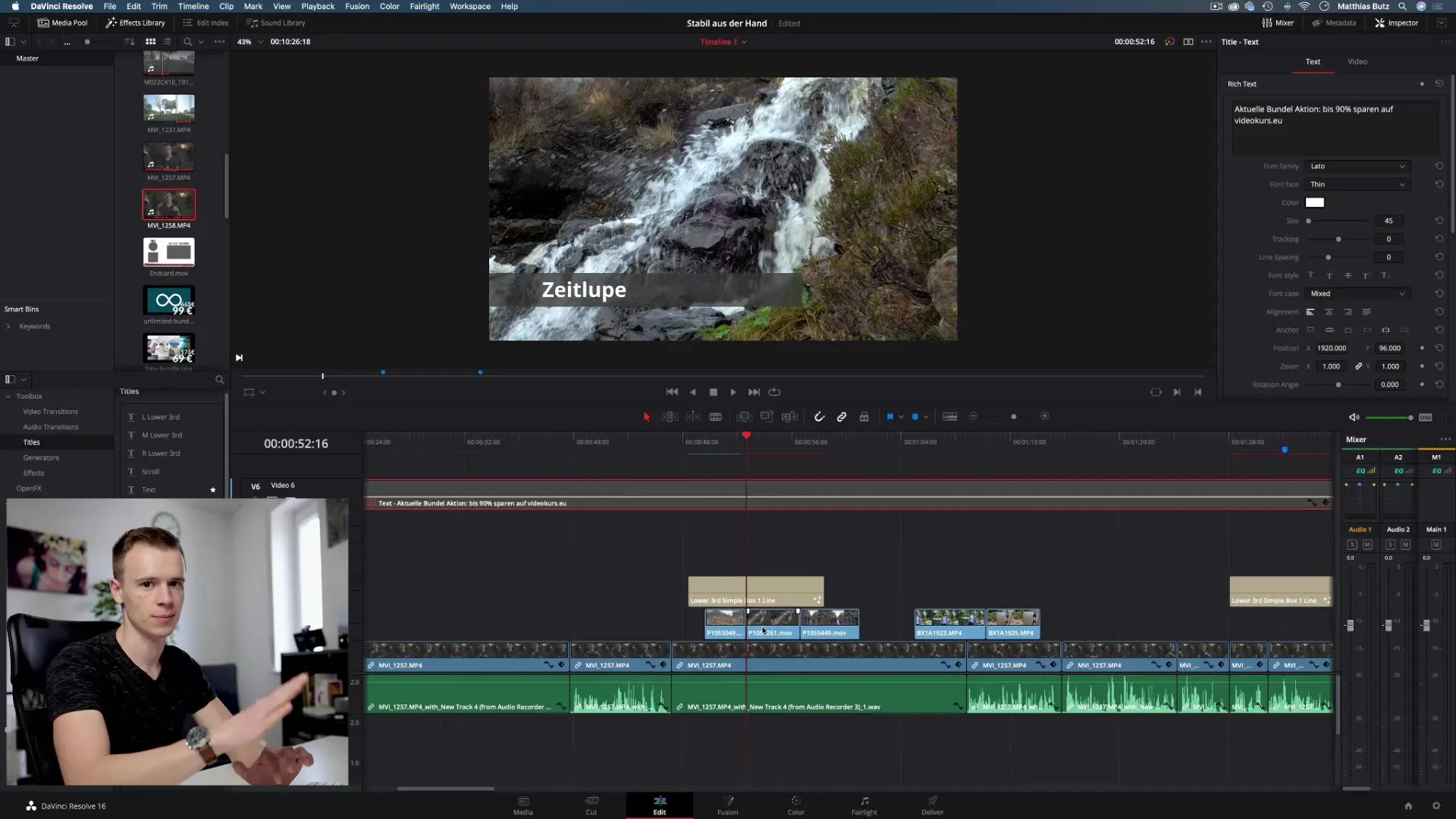
Методи накладення та візуальні ефекти
Щоб використати ще більше творчих варіантів, ти можеш застосовувати методи накладення в DaVinci Resolve. Методі накладення, такі як «Затемнити», допомагають створювати цікаві ефекти, визначаючи, як кольори верхнього шару поєднуються з кольорами нижнього шару.
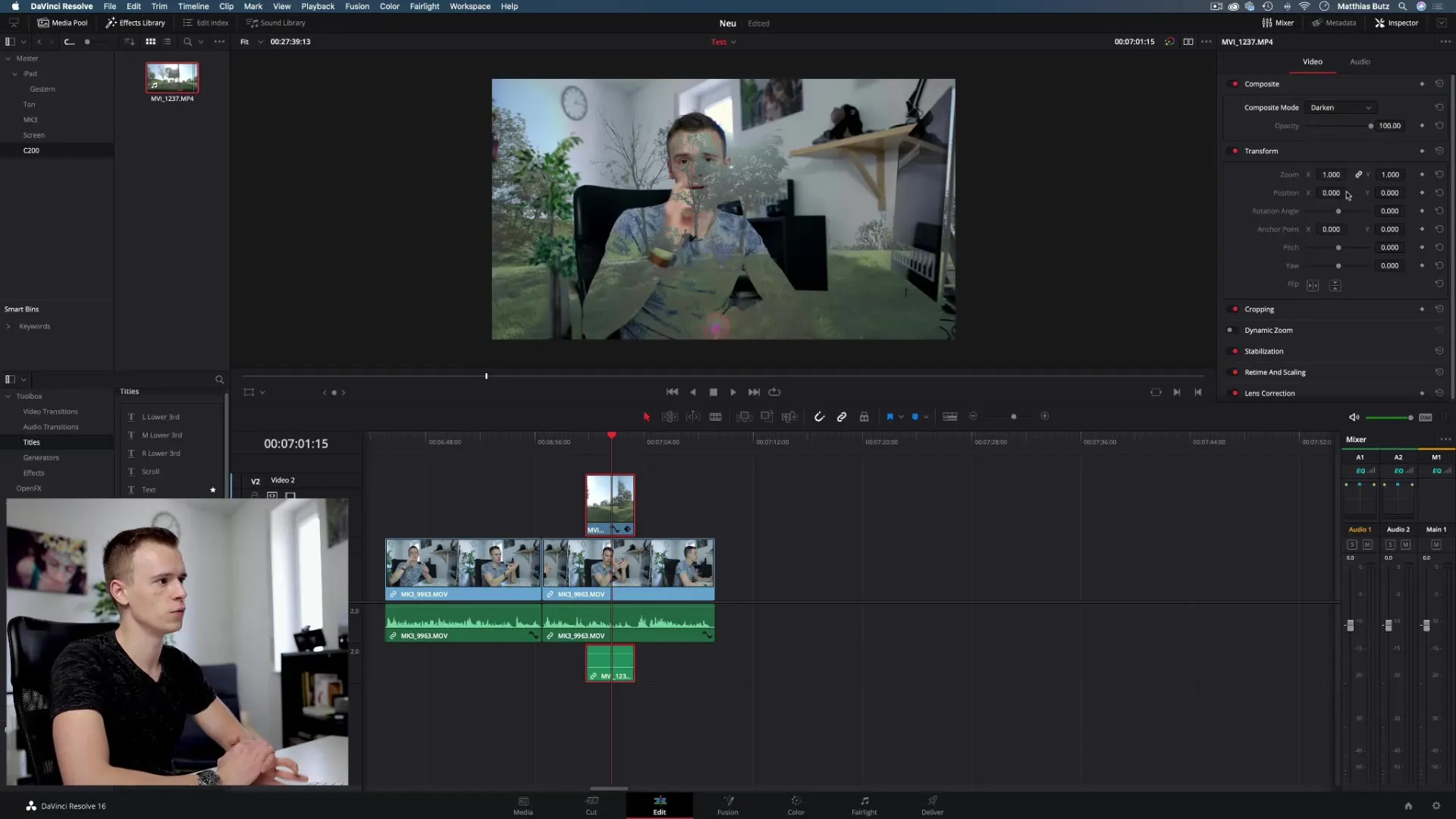
Незалежність за рахунок кількох шарів
Однією з найбільших переваг роботи з шарами є незалежність у твоєму робочому процесі. Якщо ти, наприклад, хочеш додати новий текстовий елемент, це ідеально робити на окремому шарі. Це дозволяє структуризувати твою роботу, не загрожуючи оригінальному відео або редагуванню через випадкове перезаписування.
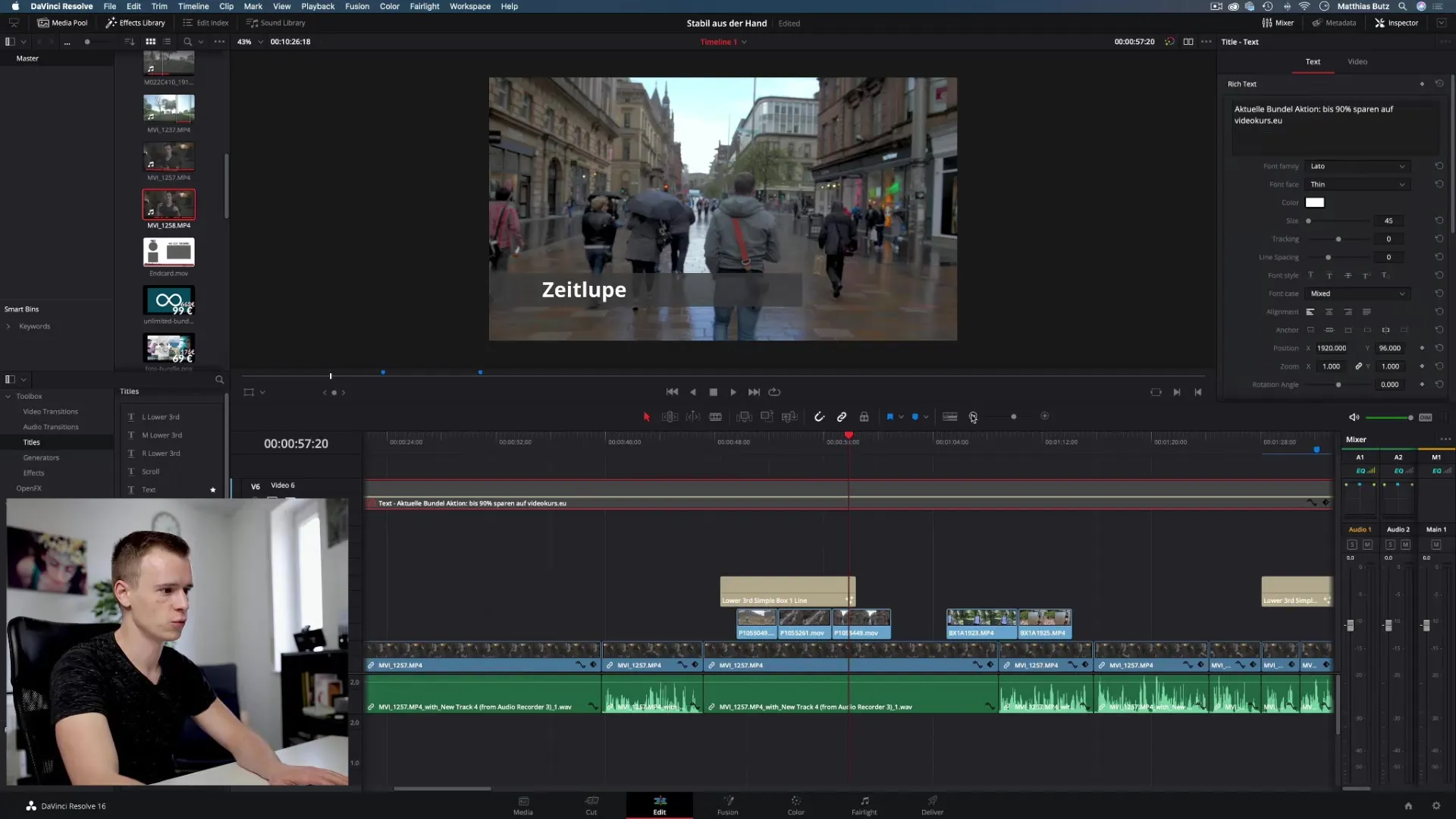
Типи шарів у DaVinci Resolve
Окрім відеодоріжок, ти також можеш додати текстові шари в програмі. Ці шари особливо корисні для заголовків, пояснень або додаткової інформації, яку потрібно інтегрувати у твоє відео. Кілька шарів можуть бути взаємодійними, що надає тобі багато простору для творчого експериментування.
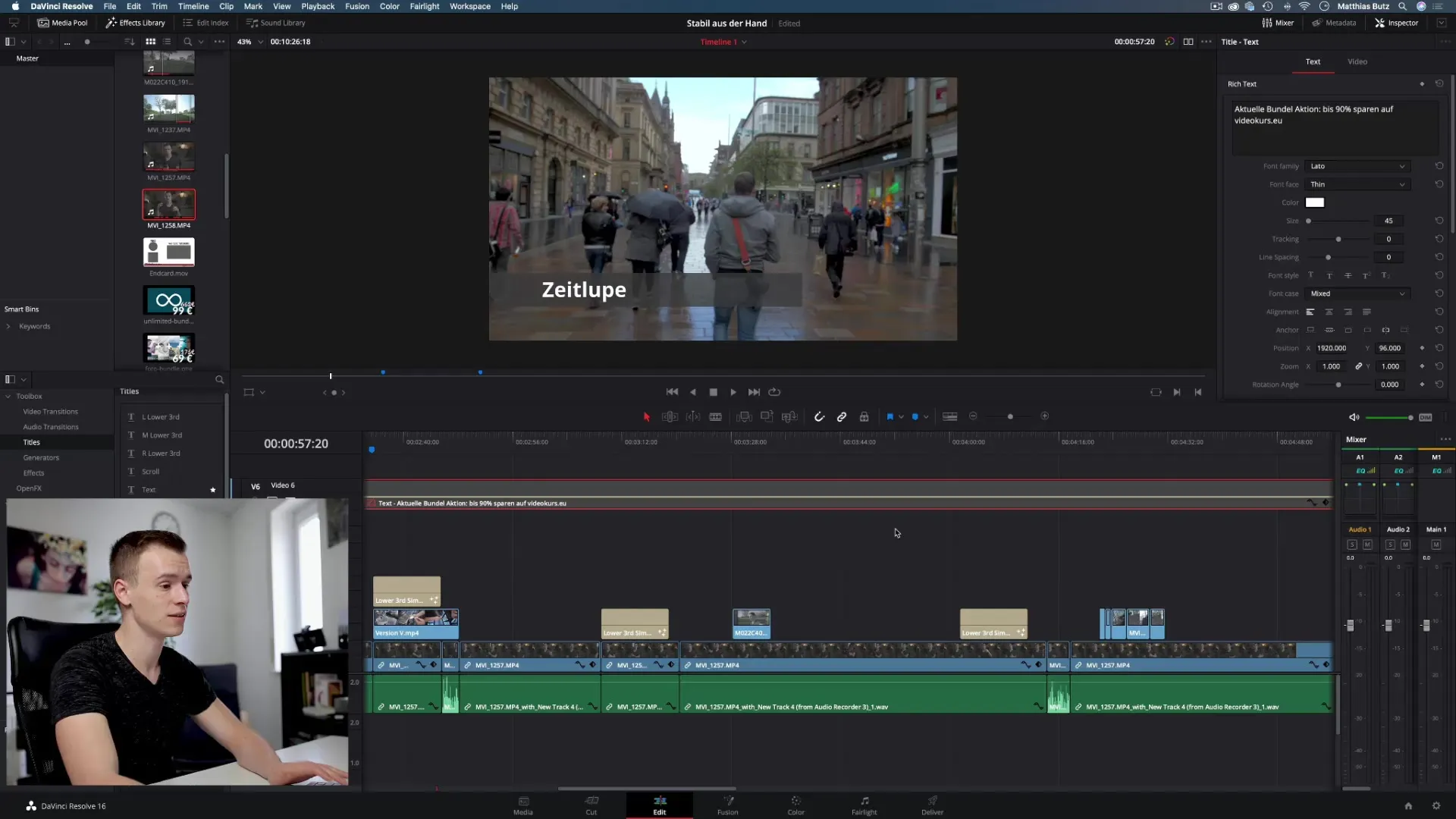
Максимальна креативність через стратегічне використання шарів
Використовуй стратегічно кілька шарів, щоб створити плавний та динамічний вигляд для твого проекту. У складних проектах можна використовувати до п’яти чи шести шарів, що дозволяє створювати креативні сценарії та ефекти. Пам’ятай, що продумане розташування шарів є вирішальним для успіху твого відео.
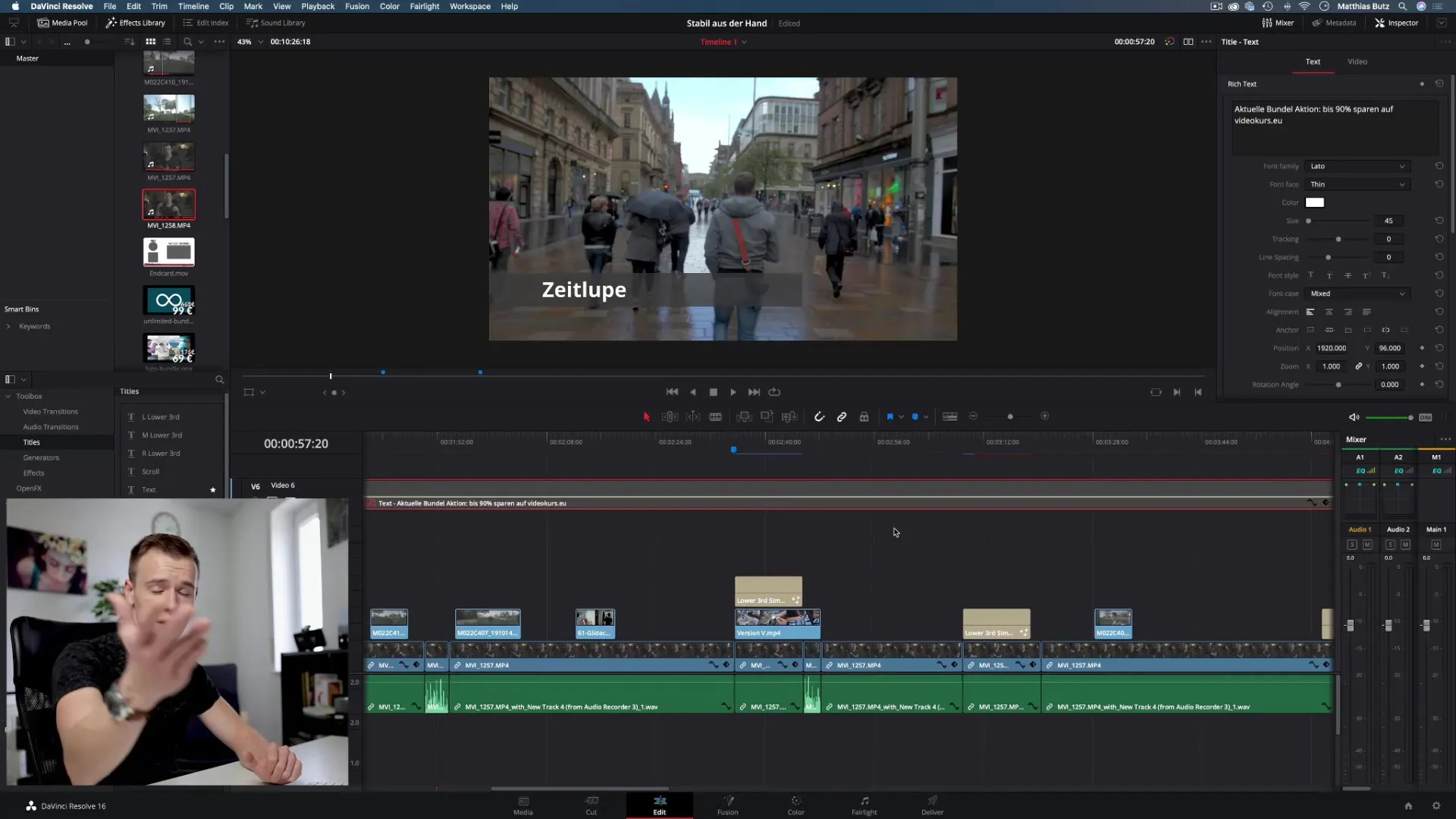
Резюме – DaVinci Resolve: Як ефективно працювати зі шарами у відеомонтажі
У цьому посібнику ти отримав цінне уявлення про роботу зі шарами у DaVinci Resolve. Тепер ти знаєш, як ефективно працювати з кількома шарами, щоб не руйнувати своє відео і досягати креативних ефектів.
Поширені запитання
Що таке шари в DaVinci Resolve?Шари - це окремі доріжки, на яких можуть бути розташовані відео чи графіку, не впливаючи на вихідний матеріал.
Як я можу додати новий шар на часову шкалу?Просто перетягни відео або кліп на часову шкалу на нову доріжку.
Що таке методи накладення?Методи накладення визначають, як кольори між різними шарами змішуються, створюючи різні візуальні ефекти.
Як я можу працювати з кількома шарами, не руйнуючи своє основне відео?Використовуй окремі шари для кліпів, текстових вставок або ефектів, щоб зберегти головне відео недоторканим.
Чи можу я скасувати шари в DaVinci Resolve?Так, ти можеш скасувати зміни в будь-який час за допомогою функції скасування (Ctrl + Z або Cmd + Z).


